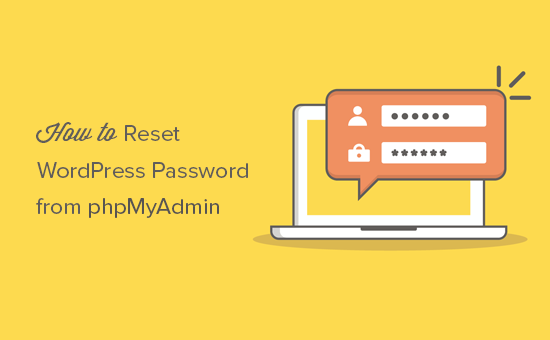
آیا می خواهید رمزعبور WordPress خود را با استفاده از phpMyAdmin دوباره تنظیم کنید؟ اگر شما قادر به تنظیم مجدد رمز عبور وردپرس خود نیستید، می توانید با استفاده از phpMyAdmin، آن را بصورت مستقیم در پایگاه داده وردپرس تان مجددا تنظیم نمایید. در این مقاله، ما به شما نشان خواهیم داد که چگونه به راحتی یک رمز عبور وردپرس را از طریق phpMyAdmin تنظیم مجدد کنید.
چرا باید از طریق phpMyAdmin رمزعبورم را عوض کنم؟
وردپرس، تنظیم مجدد رمز عبوردر وردپرس بسیار آسان است. شما می توانید به سادگی به صفحه ورود سیستم رفته و برروی پیوند "رمز عبور خود را فراموش کردید" کلیک کنید.
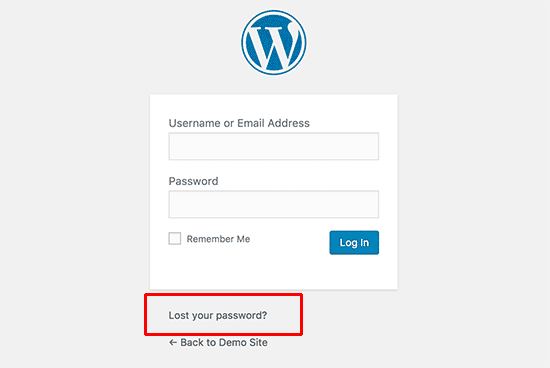 با کلیک بر روی آن، شما به صفحه تنظیم مجدد رمز عبور می روید؛ که در آن می توانید نام کاربری یا آدرس ایمیل خود را برای تنظیم مجدد رمز عبور وارد کنید. پس از آن وردپرس یک لینک تنظیم مجدد رمز عبور، به آدرس ایمیل مرتبط با آن حساب کاربری ارسال می نماید.
با کلیک بر روی آن، شما به صفحه تنظیم مجدد رمز عبور می روید؛ که در آن می توانید نام کاربری یا آدرس ایمیل خود را برای تنظیم مجدد رمز عبور وارد کنید. پس از آن وردپرس یک لینک تنظیم مجدد رمز عبور، به آدرس ایمیل مرتبط با آن حساب کاربری ارسال می نماید.
اما اگر شما به آدرس ایمیل تان دسترسی نداشته باشید، یا سایت وردپرس شما نتواند ایمیلی ارسال نماید، پس نمی توانید پسورد خود را مجددا تنظیم کنید.
در چنین شرایطی، شما باید رمز عبور وردپرس تان را مستقیماً در پایگاه داده مجددا تنظیم نمایید. ساده ترین راه برای انجام این کار، استفاده از phpMyAdmin می باشد. اکنون می خواهیم ببینیم که چگونه می توانید یک رمز عبور وردپرس را از طریق phpMyAdmin به راحتی مجددا تنظیم نمایید.
نحوه تنظیم مجدد رمزعبور وردپرس از طریق phpMyAdmin
ابتدا شما باید وارد داشبورد هاست cPanel حساب کاربری میزبان وردپرس خود شوید. سپس، باید بر روی آیکون phpMyAdmin در زیر بخش پایگاه داده، کلیک کنید.
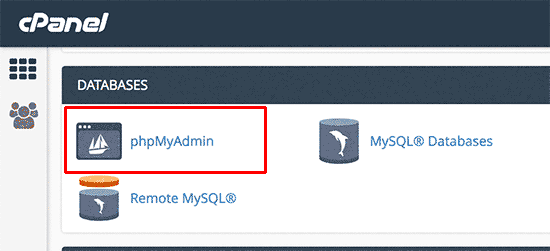
با این کار، برنامه phpMyAdmin راه اندازی می شود؛ که در آن باید پایگاه داده وردپرس خود را انتخاب کنید.
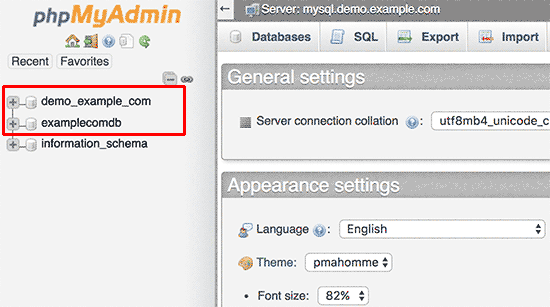
اکنون شما لیست جداول در پایگاه داده وردپرس تان را مشاهده خواهید کرد. حال باید در این لیست، جدولی که به کلمه users ختم میشود را پیدا کرده و بر روی گزینه ‘Browse’ در کنار آن کلیک نمایید.
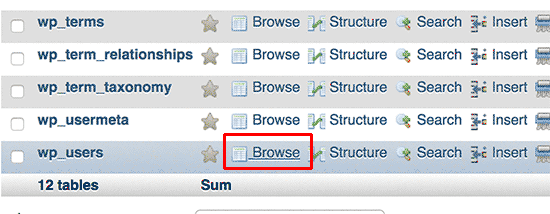 توجه: نام های جدول در پایگاه داده وردپرس شما، ممکن است پیشوند جدول متفاوتی نسبت به نمونه ای که ما در تصویر مان نشان دادیم، داشته باشد.
توجه: نام های جدول در پایگاه داده وردپرس شما، ممکن است پیشوند جدول متفاوتی نسبت به نمونه ای که ما در تصویر مان نشان دادیم، داشته باشد.
اکنون شما ردیف هایی را در جدول کاربران وردپرس تان، مشاهده خواهید کرد. در ستون user_login نام کاربری مورد نظر خود را پیدا کنید. سپس بر روی دکمه edit کنار نام کاربری ای که می خواهید رمز عبورش را تغییر دهید، کلیک نمایید.
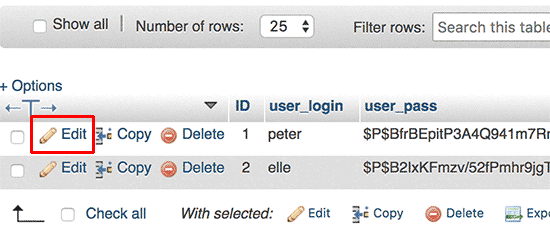 PhpMyAdmin، به شما یک فرم با تمام اطلاعات کاربر نشان خواهد داد.
PhpMyAdmin، به شما یک فرم با تمام اطلاعات کاربر نشان خواهد داد.
شما باید مقدار موجود در قسمت user_pass را حذف کرده و آن را با رمز عبور جدیدتان جایگزین نمایید. در زیر ستون function، MD5 را از فهرست کشویی انتخاب کرده و بر روی دکمه Go کلیک نمایید.
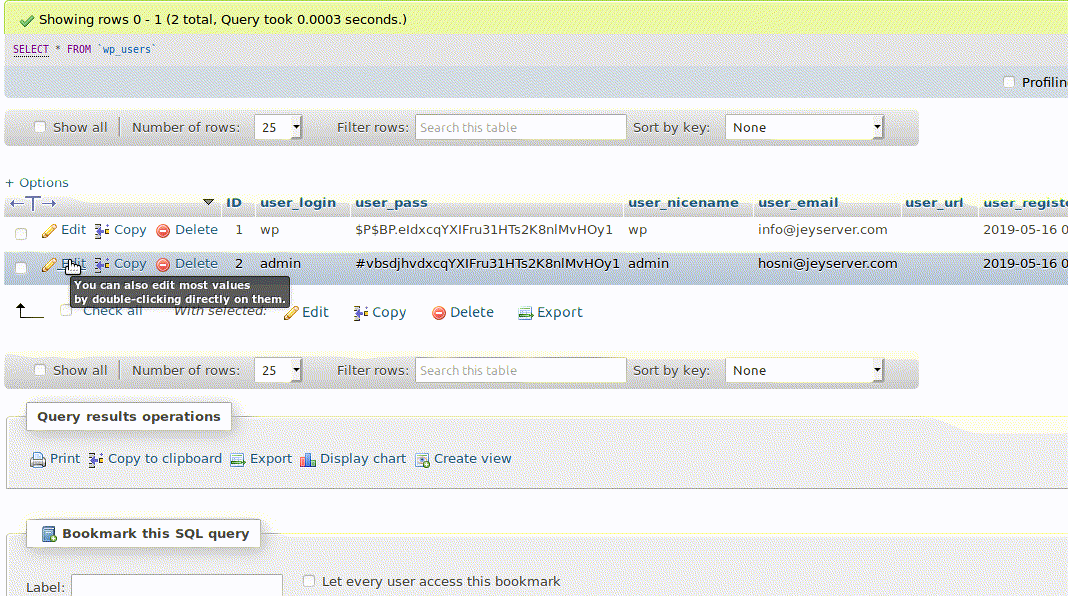 تبریک می گویم! شما با استفاده از phpMyAdmin توانستید رمز عبور وردپرس خود را با موفقیت تغییر دهید. رمزعبور شما با استفاده از هش MD5 رمزگذاری و سپس در پایگاه داده ذخیره خواهد شد.
تبریک می گویم! شما با استفاده از phpMyAdmin توانستید رمز عبور وردپرس خود را با موفقیت تغییر دهید. رمزعبور شما با استفاده از هش MD5 رمزگذاری و سپس در پایگاه داده ذخیره خواهد شد.
چرا ما هش MD5 را برای رمزگذاری رمز عبور انتخاب کردیم؟
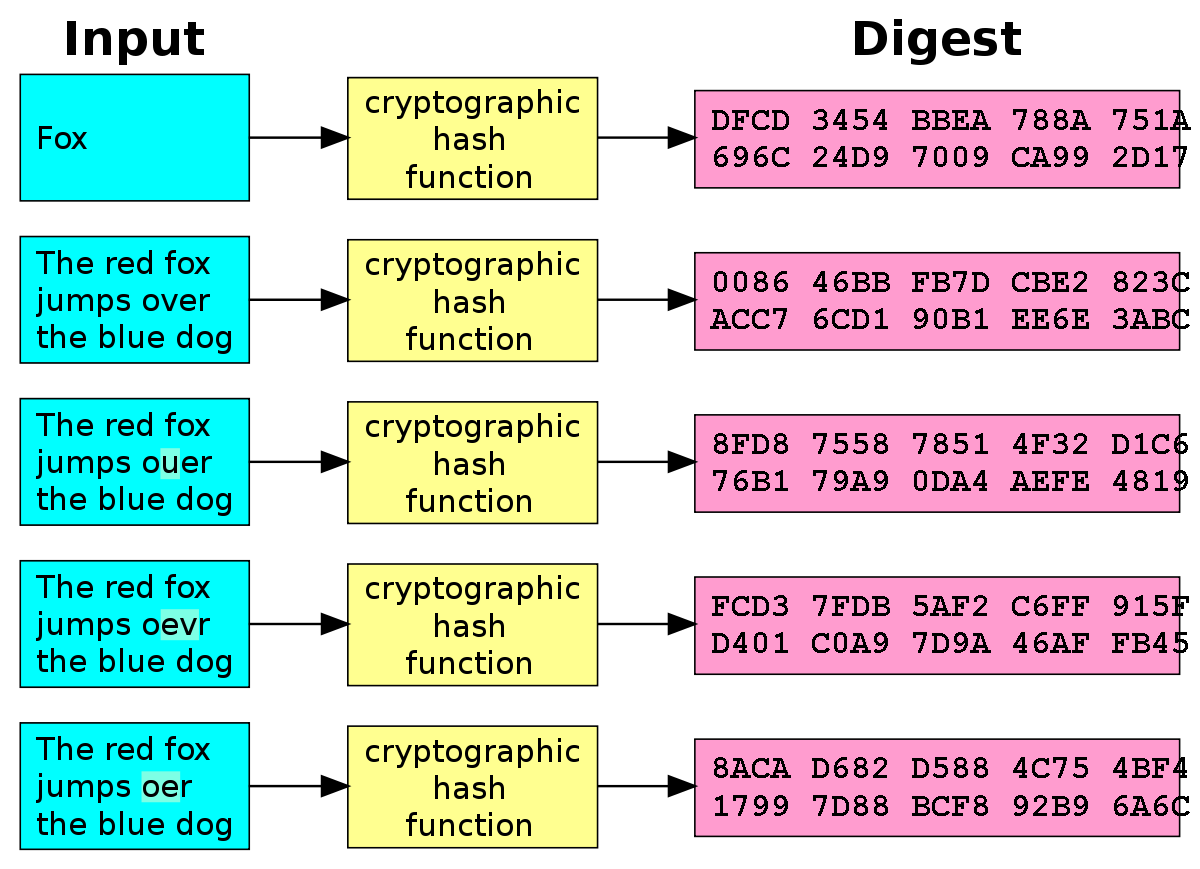
وردپرس به صورت پیشفرض از الگوریتم رمزنگاری MD5 برای ذخیره رمزها استفاده میکند. ولی دلیل استفاده از این الگوریتم چیست؟
فرض کنید در برنامه هایی که کلمه عبور شما را ذخیره می کنند، رمز عبور به همان صورتی که شما وارد کرده اید در دیتابیس ذخیره شود. در این صورت اگر فردی به دیتابیس دسترسی پیدا کند تمامی رمزهای عبور کاربران را می تواند بدست آورد و با استفاده از آن هر اقدامی را انجام دهد.
حتی ممکن است کاربران برای حساب های خود رمزهای عبور مشترک قرار دهند و رمز عبور دزدیده شده، رمز حساب های دیگر وی نیز باشد. برای جلوگیری از این کار بسیاری از برنامه ها رمزهای عبور را ابتدا توسط الگوریتم MD5 هش می کنند و سپس در دیتابیس ذخیره می کنند. در این حالت حتی اگر فردی به دیتابیس دسترسی پیدا کند متوجه نخواهد شد رمز عبور شما چیست؟! شاید در اینجا این سوال مطرح شود که پس برنامه ها چگونه درستی رمز عبور وارد شده را تشخیص می دهند؟ هنگامی که کاربری قصد وارد شدن به برنامه را دارد، باید نام کاربری و رمز عبور خود را وارد نماید.
برنامه، رمز عبور وارد شده ی کاربر را با الگوریتم MD5، هش می کند و سپس مقدار هش شده ی رمز عبور وارد شده را با مقدار ذخیره شده در دیتابیس مقایسه می کند و در صورت برابر بودن بدین معنی است که کاربر کلمه عبور خود را صحیح وارد کرده است.
پس اگر برنامه ای که اطلاعات محرمانه شما را ذخیره می کند، بتواند به شما رمز عبورتان را بگوید آن برنامه به هیچ وجه قابل اطمینان نیست. برای اینکار می توانید از قسمت "فراموشی رمز عبور" در سایت هایی که عضو آن هستید استفاده نمایید. اگر رمز عبور شما به صورت هش شده در دیتابیس ذخیره شده باشد امکان بازیابی رمز عبور وجود ندارد و به همین دلیل لینکی برای تغییر کلمه ی عبور برای شما ارسال خواهد شد. اما اگر کلمه ی عبور برای شما ارسال شد مشخص خواهد شد که رمز عبور شما به صورت هش شده ذخیره نشده است.
 تنظیم متغیرهای محیطی جاوا در لینوکس
تنظیم متغیرهای محیطی جاوا در لینوکس  غیرفعال کردن حافظه Swap در لینوکس
غیرفعال کردن حافظه Swap در لینوکس  حذف Category در وردپرس
حذف Category در وردپرس  نصب OpCache در دایرکت ادمین
نصب OpCache در دایرکت ادمین
0 دیدگاه
نوشتن دیدگاه